想完成 iPhone 更新,主要有三種方法:透過手機「設定」無線更新、連接電腦使用iTunes/Finder更新,或使用專業iOS系統修復工具 Tenorshare ReiBoot。更新前務必備份資料。對於擔心更新失敗或操作複雜的用戶,ReiBoot提供了一鍵式解決方案,能安全完成 ios更新下載 與安裝,並修復各種更新錯誤,是新手的最佳選擇。
本文要點速覽:
- 更新前準備:備份、電量、空間、網路缺一不可。
- OTA 無線更新:最方便,但有時會下載失敗或卡住。
- iTunes/Finder 更新:最傳統的手動更新ios方式,需要電腦。
- ReiBoot 更新(推薦):成功率最高,能同步修復更新引發的各種疑難雜症。
- 更新失敗救援:如果 蘋果 更新 卡住或出現錯誤,ReiBoot能幫你解決。
更新iOS前的準備清單
在開始任何更新操作前,請完成以下四個步驟,以確保過程順利並保護你的資料安全。
- 1. 完整備份iPhone資料:這是最重要的一步!以防萬一更新失敗導致資料遺失。建議使用iCloud或iTunes進行完整備份,詳細教學可參考iPhone 備份教學。
- 2. 確保Wi-Fi網路穩定:iOS更新檔案通常很大(數個GB),穩定的Wi-Fi可以避免下載中斷或檔案損毀。
- 3. 檢查iPhone儲存空間:前往「設定」>「一般」>「iPhone儲存空間」,確保有足夠的可用空間(建議至少保留6-7GB)。
- 4. 連接電源或保持足夠電量:確保iPhone電量在50%以上,或在整個更新過程中連接充電器,避免因電量耗盡而中斷。
如何更新iOS?3種官方與替代方案
準備工作就緒後,你可以選擇以下任一方法來進行 ios 更新。
方法一:透過「設定」直接更新 (OTA)
這是最直接、最常用的無線更新(Over-the-Air)方式。
步驟:
- 打開iPhone的「設定」App。
- 點擊「一般」>「軟體更新」。
- 系統會自動檢查新版本。若有可用更新,點擊「下載並安裝」。
- 輸入您的螢幕密碼,同意條款與約定,更新就會開始。
此方法雖然方便,但在網路不穩或伺服器繁忙時,可能出現下載緩慢或更新卡住的情況。
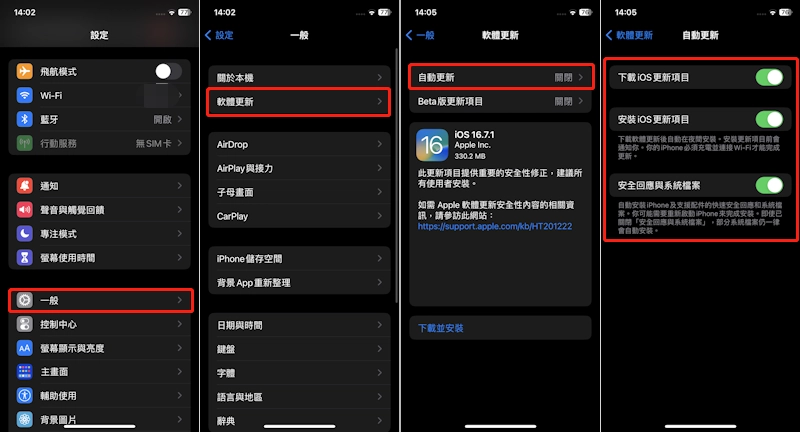
方法二:使用iTunes/Finder進行手動更新iOS
如果OTA更新失敗,或你偏好使用電腦,可以透過iTunes(Windows或舊版macOS)或Finder(新版macOS)進行手動更新。
步驟:
- 在電腦上打開最新版本的iTunes或Finder。
- 用USB傳輸線將iPhone連接到電腦。
- 在iTunes或Finder中,點擊你的iPhone裝置圖示。
- 在「摘要」或「一般」標籤頁中,點擊「檢查更新項目」。
- 當偵測到新版iOS時,點擊「下載並更新」,然後依照螢幕指示操作。
此方法需要穩定的電腦與USB連線,若中斷也可能導致更新失敗。
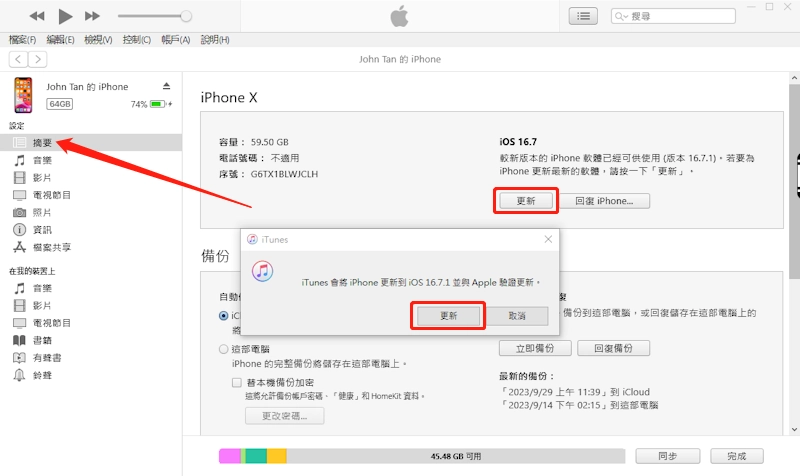
方法三:使用ReiBoot一鍵完成iOS更新(推薦:最安全)
如果你擔心更新失敗、操作失誤,或想用最簡單的方式完成 蘋果 更新,強烈推薦使用 Tenorshare ReiBoot。它不僅能安全更新iOS,還能在更新失敗時提供救援。無論是早期的 ios 15 更新 卡頓問題,還是最新版的系統錯誤,它都能處理。
ReiBoot 的核心優勢:
- 成功率高:繞過常見的OTA或iTunes錯誤,直接從官方伺服器下載最合適的韌體。
- 操作簡單:只需點擊幾下,軟體會自動完成所有複雜步驟。
- 修復問題:內建強大的系統修復功能,能解決超過150種iOS問題(如更新卡在蘋果標誌、黑畫面、無法開機等)。
- 無資料遺失:在標準修復模式下,更新或修復系統不會清除你的個人資料。
步驟:
-
在你的電腦(Windows/Mac)下載並安裝Tenorshare ReiBoot。
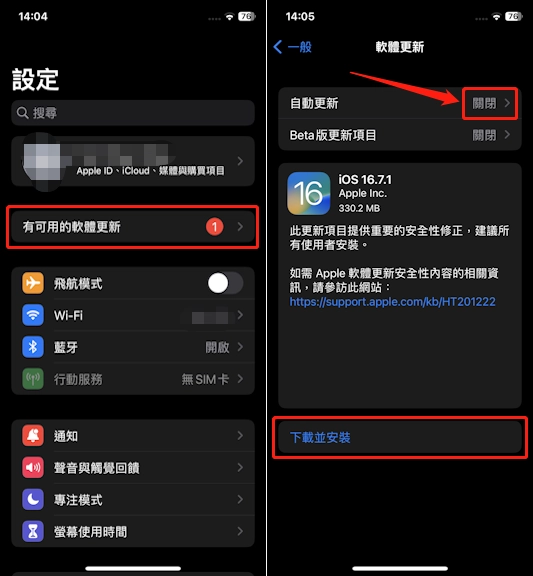
-
啟動ReiBoot,並用USB線連接你的iPhone。
-
在主介面點擊「iOS 升級/降級」功能。

-
選擇「升級」模式,軟體會自動偵測你的裝置並匹配最新的iOS韌體。

-
點擊「下載」按鈕開始下載韌體包。
-
下載完成後,點擊「開始升級」,ReiBoot就會安全地將你的iPhone更新到最新版本。

總結:
以上就是如何更新iOS的方法,以及相關的前置準備介紹了。如果大家不想要讓iPhone在後台更新iOS的話,那麼請務必把自動更新關閉,然後根據手動iOS更新教學的步驟來執行。
但如果大家在一般的更新方式裡,都無效甚至失敗的話,那麼可以直接使用Tenorshare ReiBoot 來更新iOS版本。不管是升級、降級、甚至是修復iOS系統問題,都可以使用這款工具來解決。
常見問題:iOS 更新 (FAQ)
1. iPhone 更新需要多久?會不會很耗電?
答:更新時間取決於網路速度和更新檔案大小,通常下載需要15–30分鐘,安裝需要15–20分鐘。更新過程會比平時耗電,因此建議連接充電器進行。
2. 更新到一半卡住了怎麼辦?
答:首先,嘗試強制重啟你的iPhone。如果問題依舊,這正是 Tenorshare ReiBoot 發揮作用的時候。使用它的「標準修復」功能,可以在不清除資料的情況下修復更新卡住的問題。
3. 為什麼我的iPhone無法檢查到更新?
答:請確認你的裝置是否支援最新的iOS版本。過舊的型號(如iPhone 8之前的機型可能無法升級到最新的iOS 18 )將不再收到更新推送。另外,請檢查網路連線是否正常。
4. 「手動更新ios」和「自動更新」哪個比較好?
答:自動更新很方便,但你無法控制更新的時間點。手動更新讓你可以選擇在備份完成、時間充裕時進行,掌控度更高。使用ReiBoot更新則兼具了簡單與可控的優點。
5. 更新後可以降級回舊版iOS嗎?
答:蘋果官方通常在發布新版本後的一到兩週內關閉舊版本的驗證通道。一旦通道關閉,就無法再降級。ReiBoot的「降級」功能可以在驗證通道開啟期間,幫助你安全降回舊版。















